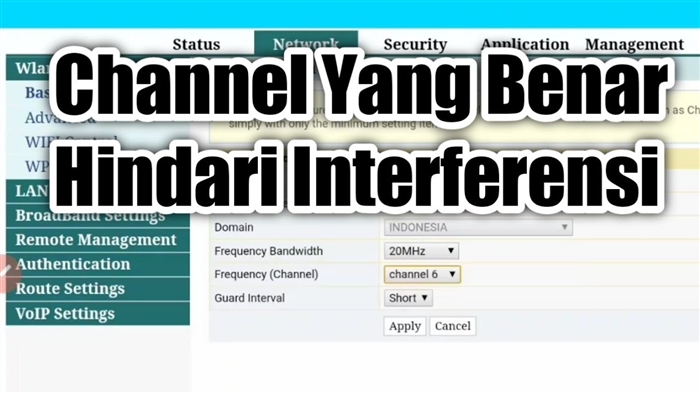Untuk mengamankan jaringan Wi-Fi Anda dan menyetel kata sandi, pastikan untuk memilih jenis keamanan nirkabel dan metode enkripsi. Dan pada tahap ini, banyak yang bertanya: mana yang harus dipilih? WEP, WPA, atau WPA2? Pribadi atau Perusahaan? AES, atau TKIP? Pengaturan keamanan apa yang paling baik melindungi jaringan Wi-Fi Anda? Saya akan mencoba menjawab semua pertanyaan ini dalam kerangka artikel ini. Mari pertimbangkan semua kemungkinan metode otentikasi dan enkripsi. Mari cari tahu parameter keamanan jaringan Wi-Fi mana yang paling baik diatur di pengaturan router.
Perhatikan bahwa jenis keamanan atau otentikasi, otentikasi jaringan, keamanan, metode otentikasi semuanya sama.
Jenis otentikasi dan enkripsi adalah pengaturan keamanan dasar untuk jaringan Wi-Fi nirkabel. Saya rasa pertama-tama Anda perlu mencari tahu apa itu, versinya, kemampuannya, dll. Setelah itu, kita akan mencari tahu jenis perlindungan dan enkripsi yang harus dipilih. Saya akan menunjukkan kepada Anda menggunakan beberapa router populer sebagai contoh.
Saya sangat menyarankan untuk membuat kata sandi dan mengamankan jaringan nirkabel Anda. Atur tingkat perlindungan maksimum. Jika Anda membiarkan jaringan terbuka, tidak terlindungi, siapa pun dapat menyambungkannya. Ini tidak aman sejak awal. Serta beban yang tidak perlu di router Anda, penurunan kecepatan koneksi dan semua jenis masalah dengan menghubungkan perangkat yang berbeda.
Keamanan jaringan Wi-Fi: WEP, WPA, WPA2
Ada tiga opsi perlindungan. Tidak termasuk "Buka", tentu saja.
- WEP (Wired Equivalent Privacy) adalah metode otentikasi yang usang dan tidak aman. Ini adalah metode perlindungan yang pertama dan tidak terlalu berhasil. Penyerang dapat dengan mudah mengakses jaringan nirkabel yang dilindungi WEP. Anda tidak perlu mengatur mode ini dalam pengaturan router Anda, meskipun mode ini ada di sana (tidak selalu).
- WPA (Wi-Fi Protected Access) adalah jenis keamanan yang andal dan modern. Kompatibilitas maksimum dengan semua perangkat dan sistem operasi.
- WPA2 - versi WPA yang baru, ditingkatkan, dan lebih andal. Ada dukungan untuk enkripsi AES CCMP. Saat ini, ini adalah cara terbaik untuk mengamankan jaringan Wi-Fi Anda. Inilah yang saya rekomendasikan untuk digunakan.
WPA / WPA2 dapat terdiri dari dua jenis:
- WPA / WPA2 - Pribadi (PSK) Adalah cara biasa untuk mengotentikasi. Ketika Anda hanya perlu mengatur kata sandi (kunci) dan kemudian menggunakannya untuk menghubungkan ke jaringan Wi-Fi. Satu kata sandi digunakan untuk semua perangkat. Kata sandi itu sendiri disimpan di perangkat. Di mana, jika perlu, Anda dapat melihatnya, atau mengubahnya. Ini adalah opsi yang disarankan.
- WPA / WPA2 - Perusahaan - metode yang lebih kompleks, yang terutama digunakan untuk melindungi jaringan nirkabel di kantor dan berbagai institusi. Memberikan tingkat perlindungan yang lebih tinggi. Ini digunakan hanya ketika server RADIUS diinstal untuk otorisasi perangkat (yang mengeluarkan kata sandi).
Saya pikir kami telah menemukan metode autentikasi. Terbaik untuk menggunakan WPA2 - Personal (PSK). Untuk kompatibilitas yang lebih baik, sehingga tidak ada masalah dengan menghubungkan perangkat yang lebih lama, Anda dapat mengatur mode campuran WPA / WPA2. Banyak router menggunakan metode ini secara default. Atau ditandai sebagai "Direkomendasikan".
Enkripsi nirkabel
Ada dua caraTKIP dan AES.

Kami merekomendasikan menggunakan AES. Jika Anda memiliki perangkat lama di jaringan yang tidak mendukung enkripsi AES (tetapi hanya TKIP) dan akan ada masalah saat menghubungkannya ke jaringan nirkabel, atur "Otomatis". Jenis enkripsi TKIP tidak didukung dalam mode 802.11n.
Bagaimanapun, jika Anda menginstal secara ketat WPA2 - Personal (disarankan), maka hanya enkripsi AES yang akan tersedia.
Perlindungan seperti apa yang harus saya gunakan pada router Wi-Fi?
MenggunakanWPA2 - Pribadi dengan enkripsi AES... Hari ini, ini adalah cara terbaik dan teraman. Beginilah tampilan pengaturan keamanan nirkabel pada router ASUS:

Baca lebih lanjut di artikel: cara mengatur kata sandi pada router Wi-Fi Asus.
Dan beginilah tampilan pengaturan keamanan ini pada router TP-Link (dengan firmware lama).

Instruksi lebih rinci untuk TP-Link dapat ditemukan di sini.
Petunjuk untuk router lain:
- Menyiapkan perlindungan jaringan Wi-Fi dan kata sandi di D-Link
- Keamanan nirkabel pada router Tenda
- Instruksi untuk Totolink: mengatur metode otentikasi dan kata sandi
Jika Anda tidak tahu di mana menemukan semua pengaturan ini di router Anda, maka tulis di komentar, saya akan mencoba menyarankan. Jangan lupa untuk menunjukkan modelnya.
Karena perangkat yang lebih lama (adaptor Wi-Fi, ponsel, tablet, dll.) Mungkin tidak mendukung WPA2 - Pribadi (AES), jika terjadi masalah koneksi, atur mode campuran (Otomatis).
Saya sering memperhatikan bahwa setelah mengubah kata sandi atau parameter perlindungan lainnya, perangkat tidak ingin terhubung ke jaringan. Komputer mungkin mengalami kesalahan "Pengaturan jaringan yang disimpan di komputer ini tidak cocok dengan persyaratan jaringan ini." Coba hapus (lupakan) jaringan pada perangkat dan hubungkan kembali. Bagaimana melakukan ini di Windows 7, saya tulis di sini. Dan di Windows 10, Anda harus melupakan jaringan.
Kata sandi (kunci) WPA PSK
Jenis keamanan dan metode enkripsi apa pun yang Anda pilih, Anda perlu menyetel kata sandi. Itu juga Kunci WPA, Kata Sandi Nirkabel, Kunci Keamanan Jaringan Wi-Fi, dll.
Panjang kata sandi dari 8 hingga 32 karakter. Huruf dan angka latin dapat digunakan. Juga karakter khusus: - @ $ #! dll. Tidak ada spasi! Kata sandi peka huruf besar / kecil! Ini berarti "z" dan "Z" adalah karakter yang berbeda.
Saya tidak merekomendasikan penggunaan kata sandi sederhana. Lebih baik membuat kata sandi yang kuat yang tidak dapat ditebak dengan pasti, meskipun mereka berusaha keras.

Kecil kemungkinan Anda akan dapat mengingat kata sandi yang begitu rumit. Akan menyenangkan untuk menuliskannya di suatu tempat. Tidak jarang kata sandi Wi-Fi dilupakan. Apa yang harus dilakukan dalam situasi seperti itu, saya menulis di artikel: cara mengetahui kata sandi Wi-Fi Anda.
Ingat juga untuk menyetel kata sandi yang baik untuk melindungi antarmuka web perute Anda. Bagaimana melakukan ini, saya menulis di sini: cara mengubah kata sandi di router dari admin ke yang lain.
Jika Anda membutuhkan lebih banyak perlindungan, Anda dapat menggunakan pengikatan alamat MAC. Benar, saya tidak melihat perlunya ini. WPA2 - Pribadi berpasangan dengan AES dan kata sandi yang kuat sudah cukup.
Bagaimana Anda melindungi jaringan Wi-Fi Anda? Tulis di komentar. Nah, ajukan pertanyaan 🙂